sai绘图软件制作逆光效果的操作方法
时间:2022-10-26 17:28
如果你还不会使用sai绘图软件制作逆光效果的话,就来下文学习学习sai绘图软件制作逆光效果的处理方法步骤吧,希望可以帮助到大家。
sai绘图软件制作逆光效果的操作方法

首先打开sai绘图软件,再打开一张线稿。

上好色。

新建图层,在人物表明涂上一层深红色,这是暖色,若想要冷色的话,可涂上一层深蓝色。

模式改为正片叠底。(改好之后的效果)
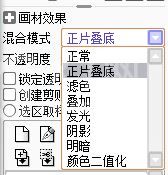
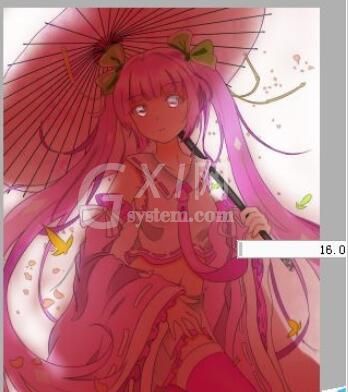
如果觉得颜色有些重,可降低透明度
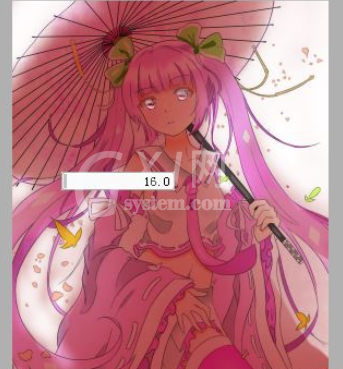
新建图层,在人物外面一周涂上一层橙色

然后模糊一下
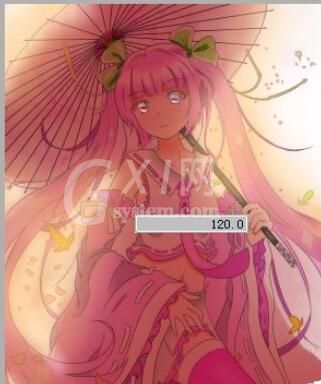
最后改为发光模式,调节下透明度就好。
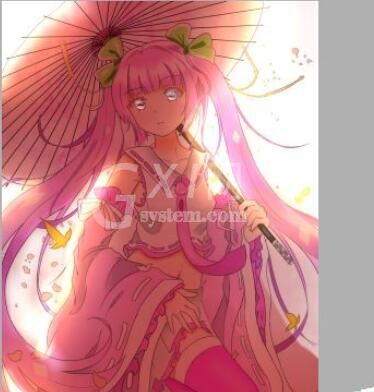
上面就是小编为大家带来的sai绘图软件制作逆光效果的操作过程,一起来学习学习吧。相信是可以帮助到一些新用户的。



























